Windows 10 PC에서 시스템 파일을 복구하기 위해 SFC /SCANNOW 명령을 실행할 때 다음 오류가 발생했습니다. "Windows 리소스 보호에서 손상된 파일을 찾았지만 일부를 수정할 수 없습니다. 세부 정보는 CBS.Log windir\Logs\CBS\CBS.log에 포함되어 있습니다. 예: C:\Windows\Logs\CBS\CBS.log"
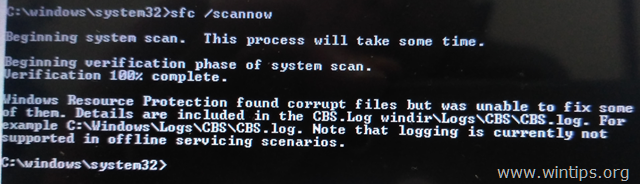
이 자습서에는 "Windows 리소스 보호에서 손상된 파일을 발견했습니다. 그러나 Windows 7, 8 및 10에서 SFC /SCANNOW 명령을 실행할 때 "일부 오류를 수정할 수 없습니다. OS.
FIX Windows 리소스 보호에서 손상된 파일을 찾았지만 수정할 수 없음
방법 1. 하드 디스크 오류를 확인하고 복구합니다.
먼저 CHKDSK 명령을 사용하여 하드 드라이브에서 가능한 오류를 확인하고 복구합니다. 하기 위해서:
1. 관리자 권한으로 명령 프롬프트를 엽니다.
2. 명령 프롬프트에서 다음 명령을 입력하고 입력하다: *
- chkdsk /F
* 노트:
1. 시스템 드라이브에서 CHKDSK 명령을 실행하는 경우 컴퓨터를 재부팅해야 합니다.
2. 기본적으로 CHKDSK 명령은 기본 씨: 오류에 대한 드라이브. C: 드라이브를 확인한 후 다른 드라이브(예: 드라이브 "E:")의 오류를 복구하려는 경우 해당 드라이브로 전환합니다(예: 다음을 입력하여 이자형: & 누르기 입력하다) 같은 명령을 내립니다.
방법 2: DISM(시스템 업데이트 준비 도구)을 사용하여 Windows 손상 오류를 수정합니다.
시스템 업데이트 준비 도구는 Windows 손상 오류를 수정할 수 있는 Microsoft 도구입니다.
- 윈도우 7, 비스타 & 서버 2008:
1. 다운로드하여 바탕 화면에 저장 시스템 업데이트 준비 도구 Windows 버전에 따라.
2. 다운로드한 파일(예: Windows6.1-KB947821-v34-x86.msu)을 두 번 클릭하여 설치합니다.

3. 설치가 완료되면 컴퓨터를 다시 시작합니다.
4. 마지막으로 관리자 권한으로 명령 프롬프트를 열고 다음 명령을 제공합니다.
- sfc /scannow
- Windows 10, 8, 8.1 및 서버 2012:
1. Windows 시작 버튼을 마우스 오른쪽 버튼으로 클릭  그리고 선택 명령 프롬프트(관리자).
그리고 선택 명령 프롬프트(관리자).
2. 명령 프롬프트 창에서 다음 명령을 입력하고 입력하다:
- Dism.exe /온라인 /Cleanup-Image /Restorehealth

3. DISM이 구성 요소 저장소를 복구할 때까지 기다리십시오.
4. 작업이 완료되면 구성 요소 저장소 손상이 복구되었음을 알려야 합니다.

5. 마지막으로 SFC 명령을 제공합니다(관리 명령 프롬프트에서).
- sfc /scannow
방법 3: 안전 모드에서 SFC를 실행합니다.
1. 누르다 창 + 아르 자형 로드하는 키 운영 대화 상자.
+ 아르 자형 로드하는 키 운영 대화 상자.
2. 유형 msconfig 그리고 누르다 입력하다.

3. 클릭 신병 탭을 클릭한 다음 확인 안전 부팅 옵션.
4. 딸깍 하는 소리 확인 그리고 재시작 너의 컴퓨터.
메모: 작업을 마치면 시스템 구성 유틸리티를 다시 열고 "안전 부팅” 옵션을 선택하여 Windows를 정상적으로 시작합니다.
![windows-8-safe-mode_thumb[2] windows-8-safe-mode_thumb[2]](/f/49a6f9ffe3c7a1a45ccc5c09b24f5ca2.jpg)
5. 마지막으로 SFC /SCANNOW 명령(관리 명령 프롬프트에서)을 제공합니다.
방법 4. Windows 복구 환경(WinRE)에서 "SFC /SCANNOW"를 실행합니다.
SFC 오류 "Windows 리소스 보호에서 손상된 파일을 찾았지만 수정할 수 없습니다"를 수정하는 또 다른 방법은 오프라인에서 SFC /SCANNOW 명령을 실행하는 것입니다. 이를 수행하는 방법에 대한 자세한 지침은 다음 문서에서 확인할 수 있습니다. SFC 오프라인 실행 방법.
방법 5. SFC SCAN의 세부 사항을 확인하십시오.
SFC에서 "Windows Resource Protection이 손상된 파일을 찾았습니다"를 해결하는 다음 방법은 CBS.LOG 파일에서 SFC 세부 정보를 검사하는 것입니다. 하기 위해서:
1. 명령 프롬프트를 관리자로 엽니다.
2. 다음 명령을 내립니다.
findstr /c:"[SR]" %windir%\Logs\CBS\CBS.log >"%userprofile%\Desktop\sfcdetails.txt"
3. 그런 다음 바탕 화면으로 이동하여 메모장에서 "sfcdetails.txt" 파일을 열어 어떤 파일이 손상되었는지 확인하고 올바른 복사본으로 교체합니다.
방법 6. 전체 업그레이드로 Windows 10을 복구합니다.
Windows 10 문제를 해결하는 마지막 방법은 Windows 10 복구-업그레이드를 수행하는 것입니다. 해당 작업의 경우 이 문서의 자세한 지침을 따르십시오. Windows 10을 복구하는 방법.
그게 다야! 이 가이드가 도움이 되었는지 알려주십시오. 어떤 방법이 효과가 있는지 의견을 남겨주세요. 이 가이드를 좋아하고 공유하여 다른 사람들을 도우십시오.